Додавання та форматування тексту
Щоб додати текст, установіть курсор у потрібному місці й почніть вводити.

Відформатувати текст
-
Виберіть текст, який потрібно відформатувати.
Щоб вибрати одне слово, двічі клацніть його. Щоб вибрати рядок тексту, клацніть ліворуч від нього.
-
Виберіть відповідний параметр, щоб змінити шрифт, його розмір або колір, зробити його жирним, курсивним чи підкресленим.
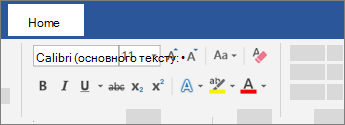
Копіювання форматування
-
Виберіть текст, форматування якого потрібно скопіювати.
-
Натисніть кнопку Формат за зразком

Порада.: Двічі натисніть кнопку Формат за зразком, щоб скопіювати форматування до кількох фрагментів тексту.
Додаткові відомості
Створення маркірованого або нумерованого списку










